Har du noen gang møtt situasjonen som at iPad-en din satt fast på Apple-logoen og ikke svarte? Kanskje det skjer akkurat når du oppgraderer til en ny iOS-versjon, jailbreak din iPad, eller installerer noen tredjepartsapper. Hvordan bli kvitt denne dårlige situasjonen raskt? I denne artikkelen vil vi fortelle deg årsakene til at iPad satt fast på Apple-skjermen og riktige metoder for å takle den.

iPad fast på Apple Logo
iPad kan sitte fast på Apple-logoen av mange grunner. Etter å ha jailbreaking din iPad, oppdatering av iOS-versjonen eller hvis du regelmessig gjenoppretter fra en iPhone / iPad / iPod-sikkerhetskopi med iTunes, eller tilbakestiller iPhone / iPad til fabrikkinnstillinger, kan du plutselig finne Apple-logoen som sitter fast på iPad-skjermen. Men hva skjer egentlig når du får frysing av Apple-logoen på iPad-en?
Når du starter opp iPad-en, vil den sjekke kraften IC, logikkretsen og systemminnet, og deretter slå på prosessoren og sette opp en rekke interne komponenter. Under startprosessen med iPad vil Apple-logoen vises på skjermen, og oppstartsfunksjonene vil automatisk skje i bakgrunnen. Hvis iPaden din ikke kan passere den hvite Apple-logoen på svart bakgrunn, må det være noe galt med den spesifikke delen, og den kan ikke fungere ordentlig.
Her viser vi noen muligheter for at dette skjedde:
Jailbreaking er en prosess med programvareendring som bryter mange begrensninger på iOS-apper og gir deg full kontroll over iOS-enheten din som iPhone SE / 6s Plus / 6s / 6 Plus / 6 / 5s / 5c / 5 / 4S / 3GS, iPad Pro / Air 2 / mini 4, iPod og mer. Når du bryter begrensningen, gir du også appene enkel tilgang til operativsystemet. Og det vil lett føre til at Apple-logoen henger på skjermen.
Når du vil oppdatere iPad til ny iOS-versjon, vil den opprette en bane for nye data til iOS-kjernefunksjonaliteten. Dette kan forårsake et problem. Sikkerhetsprogramvare, defekte USB-kabler og defekte USB-porter kan alt forstyrre dataoverføringen og gjøre programvare korrupsjon. Det skjer også når du overfører filer fra PC / Mac til iPad eller gjenoppretter data fra en iTunes / iCloud-sikkerhetskopi. Dataoverføringsprosess kan få Apple-logoen til å sitte fast på iPad-en din.
Det er mange andre grunner til at iPad-en bare viser Apple-logo, for eksempel at du installerer nye tredjepartsapper på iPad-en, eller skader noen iPad-maskinvare.
Nå har du en første forståelse av at hvorfor din iPad frosset på Apple-logoen. Deretter vil vi fortelle deg hvordan du fikser den med hensyn til forskjellige omstendigheter.
Hvis iPad-en er låst opp og kontinuerlig blir sittende fast på Apple-logoen, har du definitivt tilbakestilt iPad-en. Men hvis det ikke fungerer, hva skal du gjøre? Du kan fikse det på følgende måter.
Hold Power og Hjem knappen samtidig for omtrent 10 sekunder.
Apple-logoen forsvinner og deretter tilbake til skjermen.
Slipp knappene når du ser Apple-logoen igjen.
Under normale omstendigheter, etter at du har startet på nytt, vil iPad-en din gå tilbake til det normale.
1. Slå av iPad-en.
2. Koble iPad til PC / Mac via USB-kabel og start iTunes.
3. Fortsett å trykke på Hjemprodukt knapp.
4. Når du ser iTunes-logoen på skjermen, betyr det at iTunes oppdager iPad-en din (iTunes vil ikke engang gjenkjenne iPad?). Slipp deretter Hjemprodukt knapp. Så skriver du inn iPad Recovery Mode, og du kan gjenopprette iPad ved å klikke på Gjenopprett iPad ...
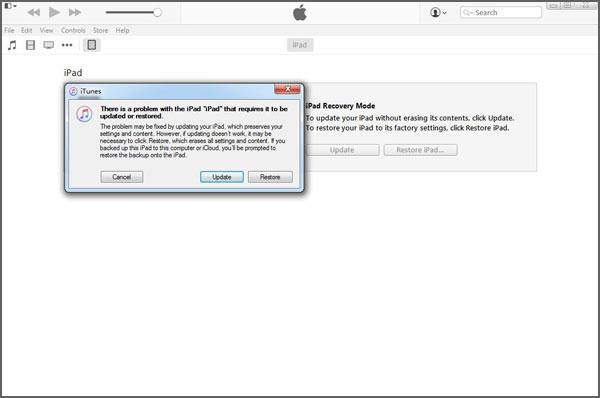
Hvis du må gjenopprette iPad med iTunes, vil du finne at iPad-dataene dine blir slettet under prosessen med å gjenopprette. Og iPad vil bli erstattet med en iTunes-sikkerhetskopi på denne datamaskinen.
Vil du fikse iPad som sitter fast på Apple-logoen? Her anbefaler vi hjertelig den profesjonelle iOS System Recovery for å hjelpe deg med å fikse iPad frosset på Apple-logo-problemet. Først kan du gratis laste den ned til datamaskinen din.
Trinn 1 Start FoneLab

Start denne programvaren på datamaskinen din og koble iPad-en din til den med USB-kabel. Klikk på "Flere verktøy" i venstre kolonne, og velg deretter "iPhone System Recovery" i forhåndsvisningsvinduet. Deretter går du inn i vinduet "iPhone System Recovery".
Trinn 2 Begynn å fikse iPad som sitter fast på Apple-logoen

Klikk "Start" -knappen for å begynne å fikse iPad frosset på Apple-logoen. Du må sette iPad i Gjenoppretting eller DFU-modus for å fikse iPad som sitter fast på Apple-logoen.
Trinn 3 Last ned firmwarepakke

Velg riktig iPad-modell, og klikk deretter "Last ned" for å laste ned den reparerte enhetens plug-in. Det vil ta noen minutter å fullføre nedlastingen.
Trinn 4 Fix iPad satt fast på Apple-logoen

Når plugin-nedlastingen er fullført, vil iOS System Recovery automatisk fikse iPhone / iPod / iPad fast på Apple-problemet. Etter det blir iPad-en din frosset på Apple-logoen og tilbake til normal tilstand.
Hvis du sparker iPad-en ut av Apple-logoen, men dataene på iPad-en din er borte, bare bruk iPad Data Recovery for å hjelpe deg med å resotere de tapte dataene fra iCloud-sikkerhetskopien. Du kan velge Mac-versjon hvis du bruker en Mac. Først bør du laste ned og installere denne programvaren på din PC / Mac.
1. klikk Gjenopprett fra iCould Backup Files og logg på iCloud-kontoen din. Den vil automatisk vise iCloud-sikkerhetskopien i grensesnittet. Du bør først laste ned den nødvendige sikkerhetskopifilen.

2. klikk Skanne for å skanne detaljinformasjon om denne sikkerhetskopien.

3. Etter en stund kan du se alle funnet data fra din iPad klassifisert i kategorier og vises i grensesnittet. Du kan velge viktige filer som skal sikkerhetskopieres til PC / Mac.
4. Klikk Gjenopprette -knappen og velg destinasjonsfilmappen for å lagre verdifulle data.
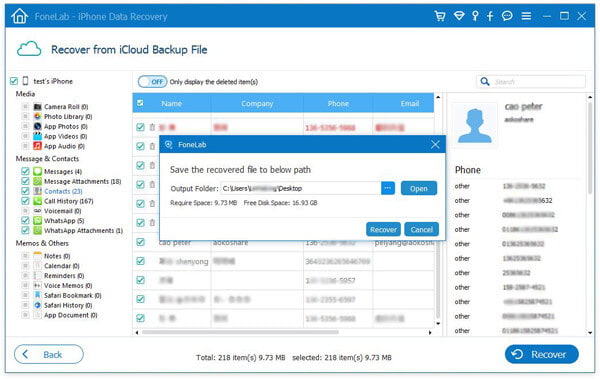
Bare noen få sekunder senere vil alle de valgte dataene bli kopiert til datamaskinen din.
Hvis det fremdeles er noen viktige data i iTunes-sikkerhetskopien du vil gjenopprette, og du vil forhåndsvise og velge deler av dataene du vil gjenopprette. På dette tidspunktet kan denne programvaren for gjenoppretting av data for iPad hjelpe deg med å hente data fra iTunes-sikkerhetskopien.
Klikk Gjenopprett fra iTunes Backup File, vil den automatisk oppdage den opprinnelige iPhone / iPad / iPod-sikkerhetskopien og vise dem i grensesnittet. Velg passende sikkerhetskopi og klikk på "Start skanning".

Følgende trinn vil være de samme som metoden som er nevnt over.
Uansett hvilken metode du velger, kan du enkelt løse problemet "iPad frosset på Apple-logoen". Dessuten kan du bruke denne iOS-programvaren for å gjenopprette tapte data, slik at du fritt kan sette iPad-en tilbake til fabrikkmodus, og ikke trenger å bekymre deg for manglende data.
Dette innlegget viser deg måtene å løse problemene på når iPad-en din sitter fast i Apple-logoen. Problemet med at iPad som sitter fast i Apple-logoen kan løses. Men bare i tilfelle tap av data, blir du foreslått sikkerhetskopiere iPad ofte.